Les doublons dans un tableau Excel font perdre du temps, faussent les analyses et encombrent vos rapports. Heureusement, Excel propose des moyens très rapides pour s’en débarrasser — du bouton unique « Supprimer les doublons » aux méthodes plus robustes avec Power Query ou des formules. Cet article vous guide pas à pas : quand cliquer sans risque, comment préparer vos données, quelles alternatives utiliser si vos doublons sont « presque » identiques, et quelles précautions prendre pour ne pas supprimer d’informations utiles.
Somaire
En bref
🟢 Supprimer les doublons se fait en un clic via l’outil natif d’Excel : sélectionnez votre plage, activez l’option et choisissez les colonnes à considérer. C’est rapide, mais réversible uniquement via Annuler immédiatement après.
🟡 Power Query offre une déduplication plus sûre et traçable : vous pouvez nettoyer, transformer et revenir en arrière sans toucher aux données sources. Idéal pour flux répétés.
🔴 Avant toute suppression, faites toujours une copie ou créez une colonne d’identifiant : les faux positifs arrivent (espaces, casse, formats), et la suppression est souvent irréversible après sauvegarde.
Pourquoi les doublons posent problème
Quand un jeu de données contient des doublons, vos totaux peuvent être gonflés, vos pivot tables faussées et vos analyses perdent en fiabilité. On pense d’abord aux doublons exacts — deux lignes identiques — mais il existe aussi les « quasi-doublons » : mêmes valeurs avec espaces en trop, casse différente, ou formatage distinct (texte vs nombre). Toute stratégie efficace commence par comprendre la nature des doublons présents dans votre fichier.
La méthode la plus rapide : l’outil Supprimer les doublons
Excel intègre un outil simple et direct : Données → Supprimer les doublons. En deux clics, Excel compare les colonnes choisies et supprime les lignes redondantes. Cette méthode est parfaite pour des jeux propres où les doublons sont strictement identiques. Voici comment procéder sans risque.
Étapes détaillées (pas à pas)
- Sélectionnez la plage ou cliquez dans le tableau (Ctrl+A pour tout sélectionner si besoin).
- Dans l’onglet Données, cliquez sur Supprimer les doublons. Une fenêtre s’ouvre.
- Si votre première ligne contient des en-têtes, cochez Mes données ont des en-têtes.
- Cochez les colonnes à comparer : toutes les colonnes pour un doublon exact, ou une seule colonne pour détecter des doublons sur un critère précis (par ex. adresse e-mail).
- Validez : Excel supprimera les doublons et affiche un message indiquant combien de lignes ont été supprimées.

Remarque pratique : Annuler (Ctrl+Z) restaure immédiatement les lignes si vous réalisez l’erreur tout de suite après. Si vous avez enregistré après la suppression, la récupération devient plus compliquée — pensez aux sauvegardes automatiques ou à la copie préventive.
Exemples concrets
Imaginez un tableau client avec colonnes : ID, Nom, Email, Ville. Vous voulez supprimer les lignes où l’email est identique (doublons d’email). Dans la boîte de dialogue, décochez tout et cochez uniquement Email. Excel gardera la première occurrence et supprimera les suivantes.
| ID | Nom | Ville | |
|---|---|---|---|
| 1 | Dupont | [email protected] | Paris |
| 2 | Martin | [email protected] | Lyon |
| 3 | Dupont | [email protected] | Lille |
Après suppression des doublons sur la colonne Email :
| ID | Nom | Ville | |
|---|---|---|---|
| 1 | Dupont | [email protected] | Paris |
| 2 | Martin | [email protected] | Lyon |
Quand l’outil en un clic ne suffit pas
On pourrait croire que le bouton supprime tout proprement, mais il échoue face aux quasi-doublons : « Jean Dupont » vs « jean dupont », adresses avec espace final, ou valeurs importées comme texte depuis un fichier CSV. Dans ces cas, une préparation est indispensable : nettoyer les espaces, uniformiser la casse, convertir les formats.
Nettoyer avant de dédupliquer
- Utilisez =TRIM(A2) pour enlever les espaces superflus.
- =LOWER(A2) ou =UPPER(A2) pour normaliser la casse avant comparaison.
- Convertissez les nombres stockés en texte vers un format numérique (outil Convertir).
- Créez une colonne clé concaténée : =TRIM(LOWER(A2 & « | » & B2)) pour combiner plusieurs champs et comparer sur cette clé.
Power Query : la solution pour des nettoyages répétés et réversibles
Power Query transforme Excel en véritable ETL léger. Vous importez vos données, appliquez des étapes (nettoyage, transformation, déduplication) et le résultat s’actualise à chaque rafraîchissement. L’avantage est double : la logique est documentée dans l’éditeur et vous ne touchez pas aux données sources.
Procédure rapide avec Power Query
- Données → Obtenir et transformer → Depuis la feuille ou depuis un fichier.
- Dans l’éditeur Power Query, sélectionnez les colonnes de comparaison.
- Cliquez droit → Supprimer les doublons (Remove Duplicates).
- Appliquez des transformations complémentaires (Trim, Lowercase) avant la déduplication si nécessaire.
- Fermer & Charger pour renvoyer le jeu nettoyé vers Excel.
Power Query conserve l’historique des étapes : vous pouvez revenir en arrière, modifier une transformation et réappliquer. C’est la méthode à privilégier pour des processus récurrents ou des importations automatisées.
Alternatives : formules et mises en évidence
Avant d’effacer, mieux vaut souvent repérer visuellement les doublons. La mise en forme conditionnelle vous aide : Accueil → Mise en forme conditionnelle → Règles de mise en surbrillance → Valeurs en double. Vous verrez immédiatement les occurrences et pouvez décider manuellement.
Formules utiles
| Objectif | Formule (exemples) |
|---|---|
| Compter doublons sur une colonne | =COUNTIF($B:$B,B2) |
| Identifier la première occurrence | =IF(COUNTIF($B$2:B2,B2)=1, »Unique », »Doublon ») |
| Créer une clé multi-colonnes | =TRIM(LOWER(A2& »| »&B2& »| »&C2)) |
| Extraire valeurs uniques (Excel 365) | =UNIQUE(B2:B100) |
Bonnes pratiques avant de supprimer
- Faites une copie de la feuille ou du fichier. Sauvegarder prend moins de temps que récupérer des erreurs.
- Triez par colonne clé pour regrouper les doublons et visualiser les anomalies.
- Créez une colonne d’état (par ex. « À vérifier ») et ne supprimez que les lignes marquées automatiquement après revue.
- Exportez une version des lignes supprimées (couper-coller) dans une nouvelle feuille pour audit.
- Documentez la méthode utilisée (outil, colonnes choisies), surtout si d’autres collègues doivent reproduire l’opération.
Cas complexes et pièges à éviter
Les doublons cachés représentent la principale source d’erreurs : cellules avec retour chariot, caractères non imprimables, encodages différents après import, ou identifiants qui changent selon l’origine. Quelques pièges courants :
- Les espaces insécables — TRIM ne suffit pas toujours ; utilisez CLEAN et remplacez les caractères spéciaux.
- La suppression automatique garde la première occurrence sans logique métier : vous pourriez supprimer la ligne la plus à jour. Préférez trier par date avant suppression si vous voulez conserver la dernière version.
- Les doublons partiels dans des systèmes CRM nécessitent souvent des règles métier (fusionner contacts, conserver historique).
FAQ
Comment récupérer des lignes supprimées si j’ai enregistré le fichier ?
Si vous avez enregistré après suppression, l’option la plus sûre est d’ouvrir une sauvegarde (copie) si vous en avez une. Sinon, selon votre configuration (OneDrive, SharePoint), vous pouvez restaurer une version antérieure du fichier via l’historique des versions. L’astuce : activer les sauvegardes automatiques ou travailler sur une copie pour éviter ce cas.
Comment traiter les doublons qui ne sont pas strictement identiques ?
Pour des doublons « proches », commencez par normaliser les données (TRIM, LOWER, remplacer accents si besoin). Ensuite, utilisez Power Query pour appliquer des règles de similarité ou créez une clé combinée (concaténation). Pour des correspondances floues avancées, des outils externes ou des scripts (Python, fuzzy matching) peuvent s’avérer nécessaires.
Le bouton supprime-t-il toutes les colonnes ?
Non : Excel supprime la ligne entière lorsque les colonnes sélectionnées correspondent à une occurrence déjà présente. Si vous choisissez une seule colonne comme critère, d’autres colonnes seront supprimées en conséquence pour les lignes redondantes. C’est pourquoi il faut déterminer précisément la colonne(s) de comparaison.
Puis-je automatiser la suppression des doublons chaque jour ?
Oui, via Power Query (rafraîchissement automatique) ou des macros VBA qui appliquent la logique souhaitée et conservent une copie des données supprimées. Power Query est généralement préférable pour sa traçabilité et sa facilité de maintenance.

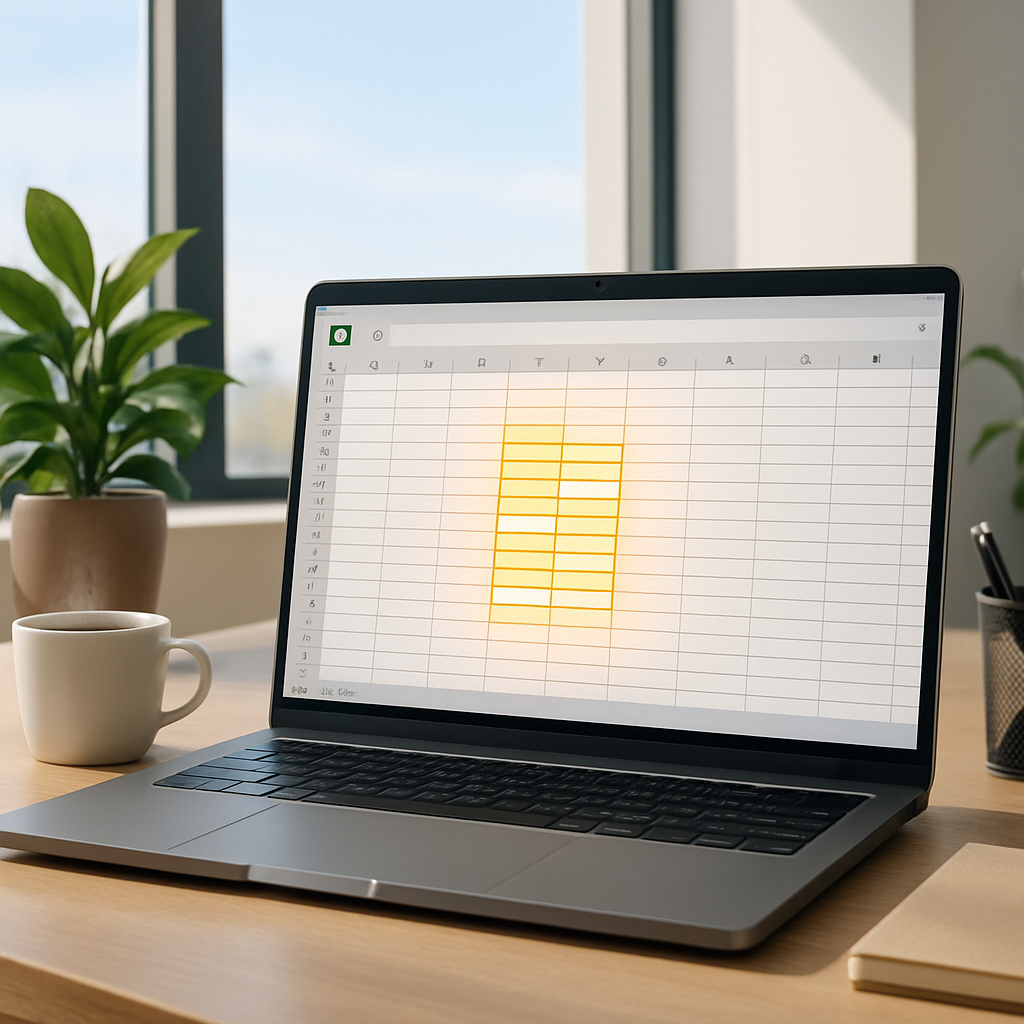

Merci pour ces conseils pratiques ! Supprimer les doublons peut vraiment aider à rendre mes données plus claires et efficaces. J’apprécie votre approche détaillée et rassurante.